快速把美女照片调成铅笔素描特效
原图

效果半图

效果图

一、打开原图

二、打开之后复制图层。
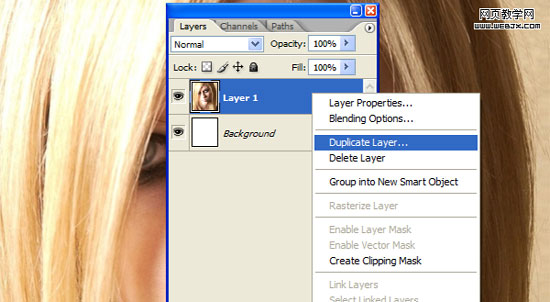
三、图像<调整<色相和饱和度 设置如下。

四、执行滤镜的发光边缘滤镜。
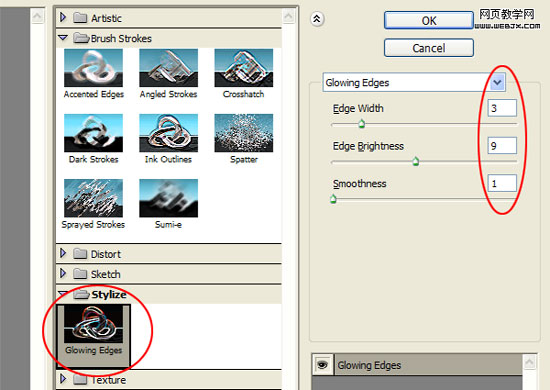
五、图像<调整<反相
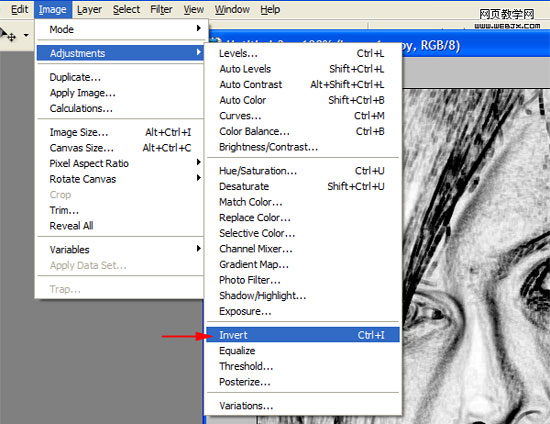
六、把该图层的填充不透明度改为60%。

七、再复制图层,然后执行滤镜。
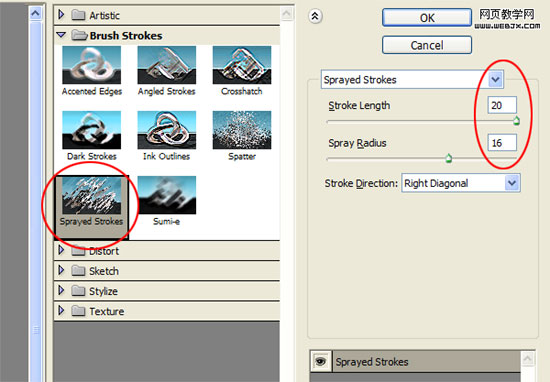
得出效果如下:

改变图层填充不透明度为40%,效果如下。

-= 资 源 教 程 =-
文 章 搜 索
原图

效果半图

效果图

一、打开原图

二、打开之后复制图层。
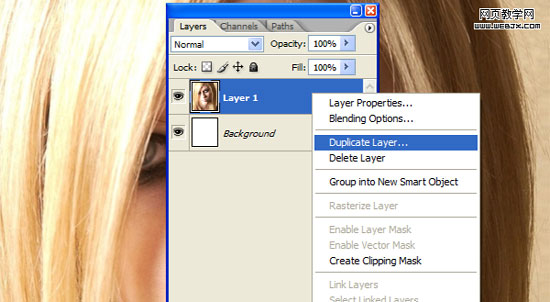
三、图像<调整<色相和饱和度 设置如下。

四、执行滤镜的发光边缘滤镜。
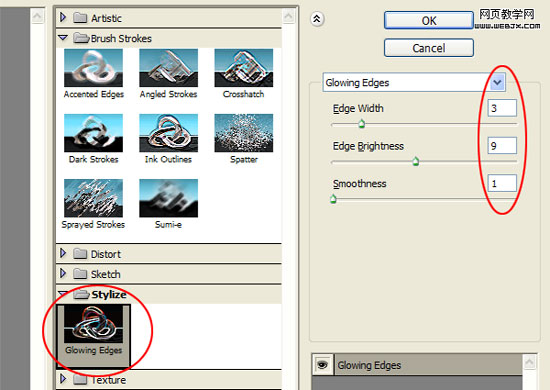
五、图像<调整<反相
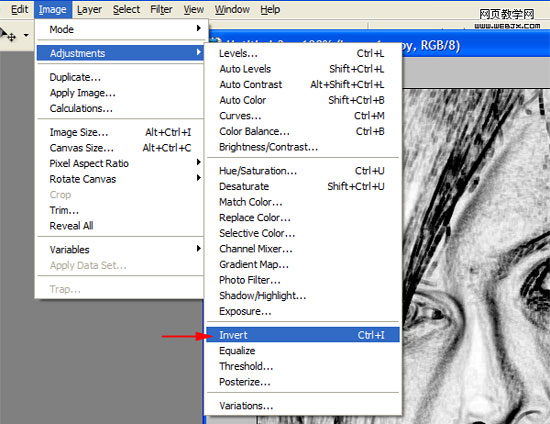
六、把该图层的填充不透明度改为60%。

七、再复制图层,然后执行滤镜。
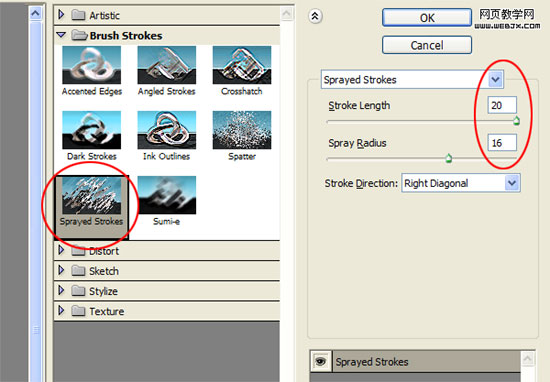
得出效果如下:

改变图层填充不透明度为40%,效果如下。
